Mobile Azure-App: Startseite
Die mobile Azure-App Home zeigt die wichtigsten Informationen und Ressourcen an, die Sie am häufigsten verwenden. Es bietet eine bequeme Möglichkeit, auf Ihre Azure-Ressourcen oder Ihren Microsoft Entra-Mandanten von Ihrem mobilen Gerät aus zuzugreifen und sie zu verwalten.
Karten anzeigen
Die mobile Azure-App Home besteht aus anpassbaren Anzeigekarten, die Informationen anzeigen und Ihnen den schnellen Zugriff auf häufig verwendete Ressourcen und Dienste ermöglichen. Sie können diese Karten auswählen und organisieren, je nachdem, was für Sie am wichtigsten ist und wie Sie die App verwenden möchten.
Zu den aktuellen Kartenoptionen gehören:
- Learn: Erkunden Sie die beliebtesten Microsoft Learn-Module für Azure.
- Ressourcengruppen: Schneller Zugriff auf alle Ressourcengruppen.
- Microsoft Entra ID: Schneller Zugriff auf die Microsoft Entra ID-Verwaltung.
- Azure-Dienste: Schneller Zugriff auf virtuelle Computer, Web Apps, SQL-Datenbanken und Application Insights.
- Neueste Warnungen: Eine Listen- und Diagrammansicht der Warnungen, die in den letzten 24 Stunden ausgelöst wurden, und die Option, alle anzuzeigen.
- Service Health: Eine aktuelle Anzahl von Dienstproblemen, Wartung, Integritäts- und Sicherheitsempfehlungen.
- Cloud Shell: Schneller Zugriff auf das Cloud Shell-Terminal.
- Zuletzt verwendete Ressourcen: Eine Liste Ihrer vier zuletzt angezeigten Ressourcen mit der Option zum Anzeigen aller Ressourcen.
- Favoriten: Eine Liste der Ressourcen, die Sie Ihren Favoriten hinzugefügt haben, und die Option, alle anzuzeigen.
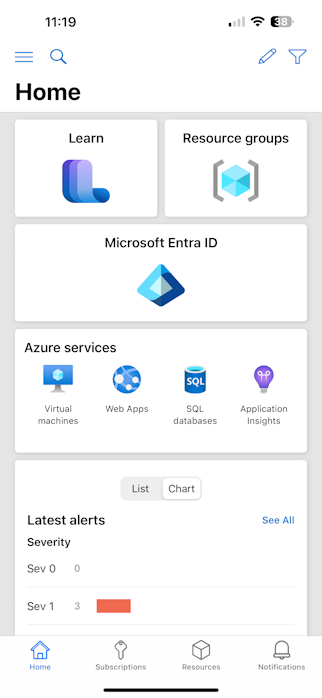
Anpassen der mobilen Azure-App Home
Sie können die karten, die in Ihrer mobilen Azure-App Home angezeigt werden, anpassen, indem Sie oben rechts das Symbol ![]() Bearbeiten inHome auswählen. Von dort aus können Sie auswählen, welche Karten angezeigt werden, indem Sie den Schalter betätigen. Sie können die Anzeigekarten auch in der Liste ziehen und ablegen, um neu anzuordnen, wie sie in Ihrem Home angezeigt werden.
Bearbeiten inHome auswählen. Von dort aus können Sie auswählen, welche Karten angezeigt werden, indem Sie den Schalter betätigen. Sie können die Anzeigekarten auch in der Liste ziehen und ablegen, um neu anzuordnen, wie sie in Ihrem Home angezeigt werden.
So könnten Sie beispielsweise die Standardreihenfolge wie folgt neu anordnen:
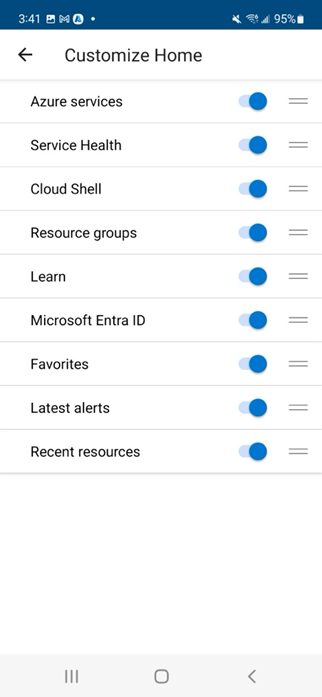
Dies würde zu einem Home ähnlich wie in der folgenden Abbildung führen:
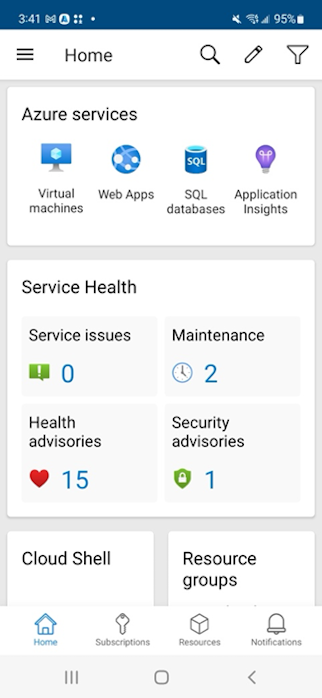
Globale Suche
Die Schaltfläche „Globale Suche“ wird oben links von Home angezeigt. Wählen Sie diese Schaltfläche aus, um nach bestimmten Elementen zu suchen, die Sie möglicherweise in Ihrem Azure-Konto befinden. Dies umfasst:
- Ressourcen
- Dienste
- Ressourcengruppen
- Abonnements
Sie können diese Ergebnisse nach Abonnement filtern, indem Sie die Filterungsoption Home verwenden.
Filtern
Oben rechts au der Startseitewird eine Filteroption angezeigt. Wenn Sie das Filtersymbol auswählen, bietet ihnen die App die Möglichkeit, die Ergebnisse zu filtern, die nach bestimmten Abonnements auf Home angezeigt werden. Dies umfasst Ergebnisse für:
- Ressourcengruppen
- Azure-Dienste
- Neueste Warnungen
- Dienstintegrität
- Globale Suche
Diese Filteroption ist spezifisch für Home und filtert nicht nach den anderen unteren Navigationsabschnitten.
Nächste Schritte
- Erfahren Sie mehr über die mobile Azure-App.
- Laden Sie die mobile Azure-App kostenlos aus dem Apple App Store, von Google Play oder im Amazon App Storeherunter.